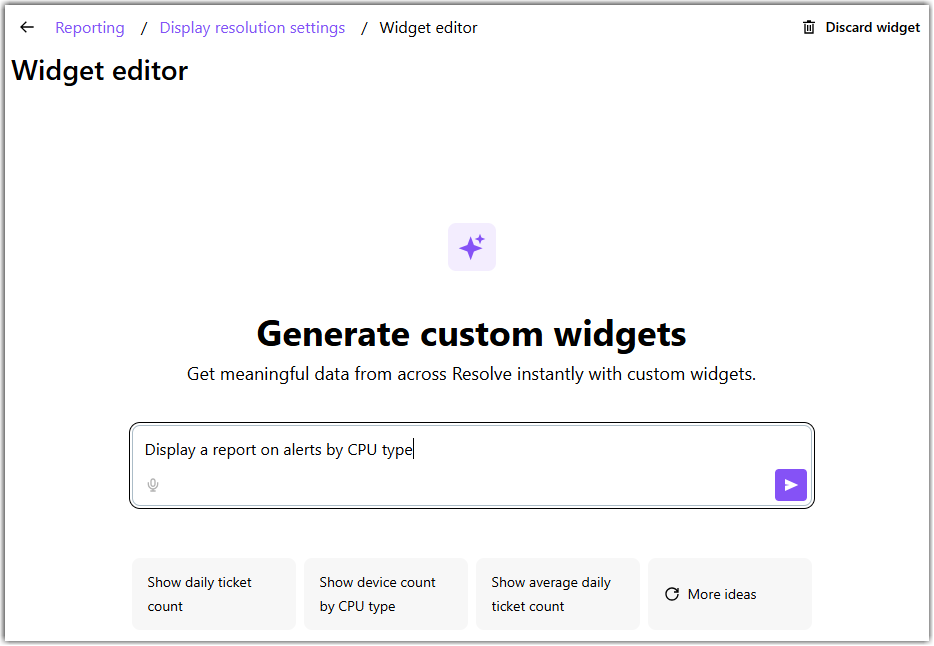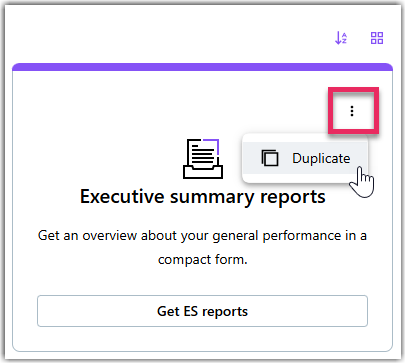Crie seu próprio relatório personalizado em LogMeIn Resolve
Se os relatórios e gráficos integrados não fornecerem todos os Insights de que você precisa, é possível gerar um relatório personalizado com tecnologia de IA simplesmente informando sua solicitação em linguagem natural.
- Alerta
- Dispositivos
- Helpdesk
- Inventário
- Eventos de execução remota
- Sessões de suporte remoto
- Windows e atualizações de aplicativos de terceiros
- Antivirus
- Dados do locatário
Duplicate an existing report
Alternar entre a visualização de gráfico e a visualização de lista
Os widgets em relatórios personalizados têm duas exibições:
- A visualização em lista ajuda as pessoas que gostam de ler números como itens de linha. Nessa exibição, você verá os detalhes minuciosos de uma área de relatório.
- A visualização de gráfico fornece uma bela barra colorida ou um gráfico de pizza para deslumbrar os executivos em um nível ainda mais alto na sua organização. Nessa exibição, você tem uma visão geral de alto nível da área do relatório. Esse tempo de disponibilidade é apenas para relatórios predefinidos que você pode selecionar nos cartões da janela chat na página de relatório personalizado, bem como para os relatórios gerados pelo AI widgetgerados pela IA que você exibe em formato de gráfico de barras ou de pizza.

Filtrar relatórios por data
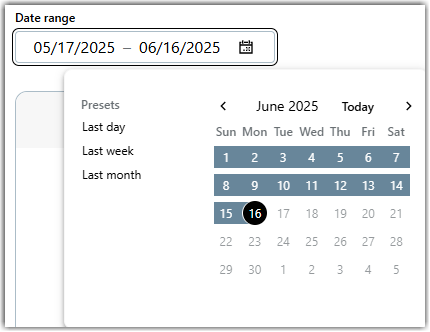
O relatório é atualizado automaticamente. Como alternativa, selecione um intervalo de tempo predefinido no lado esquerdo.
Faça o download ou imprima um relatório
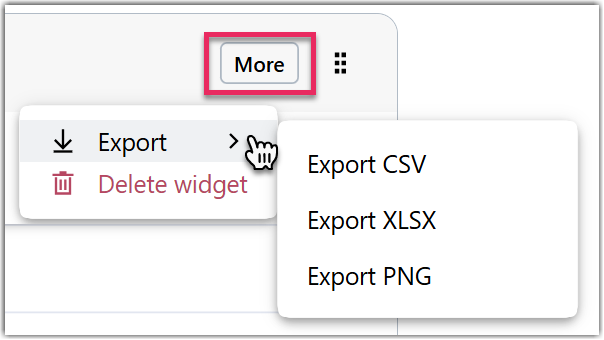
Para fazer download de um relatório em um formato diferente, selecione a seta para baixo no canto inferior direito de um widget e, em seguida, selecione um formato de relatório:
- Exportar CSV: Faz o download do relatório em CSV formato. Essa é a configuração padrão.
- Exportar XLSX: Faz o download do relatório no formato Microsoft Excel.
- Exportar PNG: Faz o download do relatório como um arquivo de imagem. Essa opção só está disponível quando o widget está na visualização de gráfico.
- Selecione Salvar como PDF para fazer o download do relatório para seu dispositivo como um arquivo. PDF arquivo.
- Selecione uma impressora local ou de rede para imprimir o relatório.
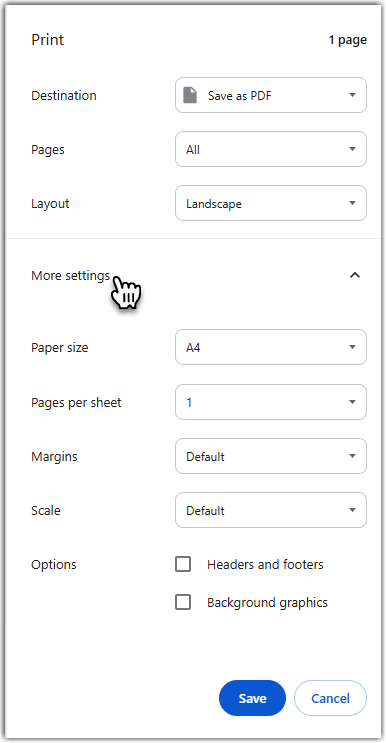
Gerenciar relatórios personalizados não utilizados
- Vá para a página Reporting de LogMeIn Resolve.
- Selecione Gerar relatórios no relatório personalizado que você deseja gerenciar.
- Faça uma das seguintes ações:
- Para editar o nome e a descrição de um relatório, selecione o ícone de lápis ao lado do nome do relatório e faça as alterações.scriptde um relatório, selecione o ícone de lápis ao lado do nome do relatório e faça as alterações.
- Para excluir o relatório, no canto superior direito, selecione Delete report no menu kebab.
- Confirme sua seleção.